طريقة تفعيل Diag mode على هواتف الاندرويد
في هذا الشرح التعليمي ، سأشرح كيفية تمكين وتعطيل وضع Diag على الهاتف (Qualcomm). أو وضع التشخيص على جهاز Qualcomm Android باستخدام اوامر ADB او بمعنى اخر عن طريق موجه الاوامر فى الويندوز بدون استعمال اى ادوات مدفوعة.
يمكنك من خلال وضع Diag عمل الكثير من الامور التى يحتاجها جميع فني الصيانة.
مثل :
- كتابة أو استعادة qcn .
- يمكن أن تسمح لك أيضًا بعمل نسخة احتياطية من qcn.
- كتابة IMEI وما إلى ذلك.
متطلبات لتمكين وضع Diag على اجهزة الاندرويد
لكي تتمكن من تمكين وضع diag ، يجب أن يكون هاتفك به صلاحيات الروت. لدينا شروحات كاملة على المدونة او على القناة عن كيفية القيام بذلك.
الرووت باستخدام magisk. تحتاج أيضًا إلى تثبيت برامج التعريفات Qualcomm USB.
الادوات الاخرى التى يجب ان تكون على جهازك.
- تعريفات ADB على جهاز الكمبيوتر.
- برامج التعريفات Qualcomm USB.
- يجب أن يكون لديك جهاز Android بمعالج Qualcomm.
- وسلك USB اصلى.
- الهاتف مشحون بنسبة لا تقل عن 40%.
الآن ، بمجرد أن يكون لديك كل هذه الامور. تقوم بتشغيل مدير الجهاز وتفعيل تصحيح اخطاء usb من وضع المطور.
ثم تترك الهاتف قيد التشغيل بمجرد وصولك إلى مدير الجهاز، تقوم بتوصيل الهاتف بجهاز الكمبيوتر.
عند فتح ادارة الاجهزة (Device Manager) فى الكمبيوتر . ستلاحظ ظهورالهاتف ضمن الأجهزة المحمولة (Pi Pro) ويكون على هذا الشكل.
الآن ل تمكين وضع diag ، يمكنك تشغيل موجه الأوامر. هذه هي الطريقة التي
سأقوم بها. تقوم بفتح برنامج ADB فى بارتيشن C قم بتحميله من هنا ثم تقوم بالضغط عليك يمين وتختار هذا الخيار كما بالصورة التالية.
بالرغم من أن بعض الأجهزة / أجهزة الكمبيوتر المحمولة ، ما عليك سوى الضغط باستمرار على مفتاح shift ثم النقر بزر الماوس الأيمن ثم تحديد فتح موجه الأوامر ولكن لديّ power shell هنا ، لذا لن أخوض في هذا النهج.
 |
| كيفية تمكين وتعطيل وضع Diag على الهاتف (Qualcomm) |
او يمكنك فتح موجه الاوامر من خلال الكمبيوتر بالضغط على قائمة ابدأ كليك يمين واختيار تشغيل موجه الاوامر كمسؤول.
ثم ننتقل الى اوامرadb من خلال هذه الطريقة.
الآن ، نأخذ عنوان مجلد adb عن طريق النقر بزر الماوس الأيمن واختيار عنوان النسخ.
ثم توجه الى موجه الاوامر وقم بكتابة cd ثم الصق العنوان الذى قمنا بنسخة بعد ترك مسافة.
ثم أضغط على ENTER ، لذا فأنا الآن في دليل ADB.
لذلك سأقوم بفحص أجهزة adb للتأكد من أن الهاتف فى حالة اتصال فى وضع ADB. بهذا الامر adb devices الان لدي قائمة بالأجهزة المكتشفة.
الآن ، ستقوم بوضع هذا الأمر إلى التمهيد في وضع دياج. قم بنسخه من هنا فقط.
setprop sys.usb.config diag ، adb
حسنًا ، ثم اضغط على Enter.
شاهد هذه الصورة لتوضح لك كافة الاوامر التى قمنا باستعمالها.
 |
| كيفية تمكين وتعطيل وضع Diag على الهاتف (Qualcomm) |
للتأكيد من تفعيل وضع الياج على الهاتف ، عليك الرجوع إلى مدير الجهاز مره اخرى. سوف يتم التحديث وبعد ذلك يجب أن يكون لديك إدخال مثل Qualcomm HS USB Android DIAG.
لذلك هذا هو جهازك في وضع DIAG. الآن للعودة ، هذا هو
أخرج الجهاز من وضع التشخيص ، وقم بتشغيل نفس الأوامر إذا كنت تبدأ من جديد. ولكن إذا كنت في المكان الذي أكون فيه حاليًا ، فما عليك سوى لصق نفس الأمرلكن بدلاً من diag ، قمت بالتغيير إلى mtp.
إنه نفس الأمر / الإجراء. الوحيد الفرق هو mtp أو diag. بما أنني في وضع diag ، أريد العودة إلى الإعداد السابق الذي كان mtp (فقط قم بتغيير diag إلى mtp) وانقر فوق Enter.
ولكن لا بد لي من تشغيل الأوامر من جديد حتى أجهزة adb adb shell su. ثم ألصق الأمر ولكني أغير إلى mtp ثم أدخل حتى أتحقق من مدير الجهاز.
الخاتمة :
الان تمكنا من ادخال الهاتف الى وضع Diag وطريقة الرجوع الى وضع ADB بكل سهولة من خلال موجه الاوامر وبدون اى ادوات مدفوعة.
مع تحياتى مجدى مندور.




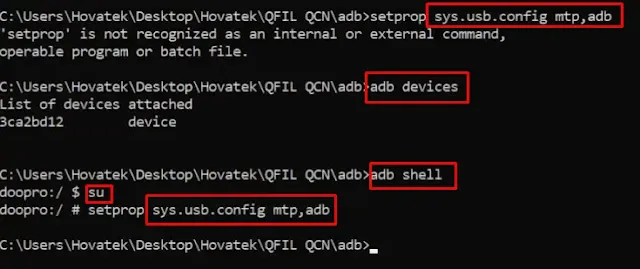

لو عندك أي استفسار اترك تعليقك او سؤالك هنا وسيتم الرد عليك فى اقرب وقت ان شاء الله ، ولكن يجب ان تكون من أعضاء المدونة حتى تستطيع كتابة تعليق.